Kun napsautat Jaa-painiketta File Explorerin Jaa-välilehdellä tai vedot jakamisvaihtoehtoun UWP-sovelluksesta, jakamisruutu avautuu näytön oikealle puolelle ja näyttää luettelon sovelluksista, joilla on ”Jaa kohde” -tuki. Mainitsen vain muutamia sovelluksia, kuten Twitter, Mail ja OneNote, joilla on tämä ominaisuus, ja ne näkyvät oletuksena oikeassa ruudussa.

Voin esimerkiksi valita Postin luettelosta ja lähettää “kuvakaappaus (2) .png” -tiedoston Mail-sovellukseen liitetiedostona Uusi viesti tai Luo ikkuna automaattisesti.
Windows 10: ssä on uusi piilotettu rekisteriasetus, jolla voit määrittää luettelossa olevat sovellukset ja rajoittaa Jaa-ruudussa näkyvien sovellusten määrää.
Ota ”Jakamisasetukset” -sivu käyttöön Asetukset-sovelluksessa
Ota ensin käyttöön piilotettu ”Jaa” -asetussivu Asetukset-sovelluksessa seuraavasti:
Käynnistä rekisterieditori (Regedit.exe) ja siirry osoitteeseen:
HKEY_CURRENT_USER \ Ohjauspaneeli
Luo DWORD-arvo nimeltä EnableShareSettings
Kaksoisnapsauta EnableShareSettings ja aseta sen arvoksi 1
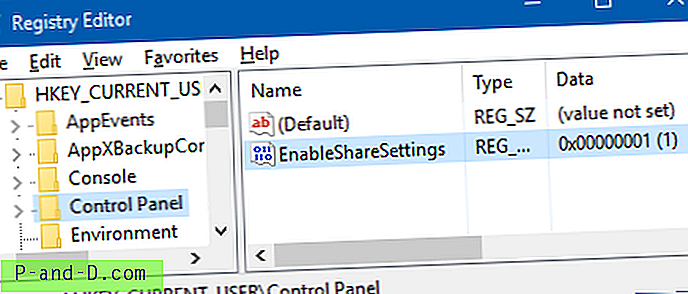
Poistu rekisterieditorista.
Siirry Jakamisasetukset-sivulle
Sulje Asetukset-sovellus ja avaa se uudelleen. Napsauta Järjestelmä.
Näet alaosassa uuden luokan nimeltä ”Jaa” (”Tietoja” jälkeen).
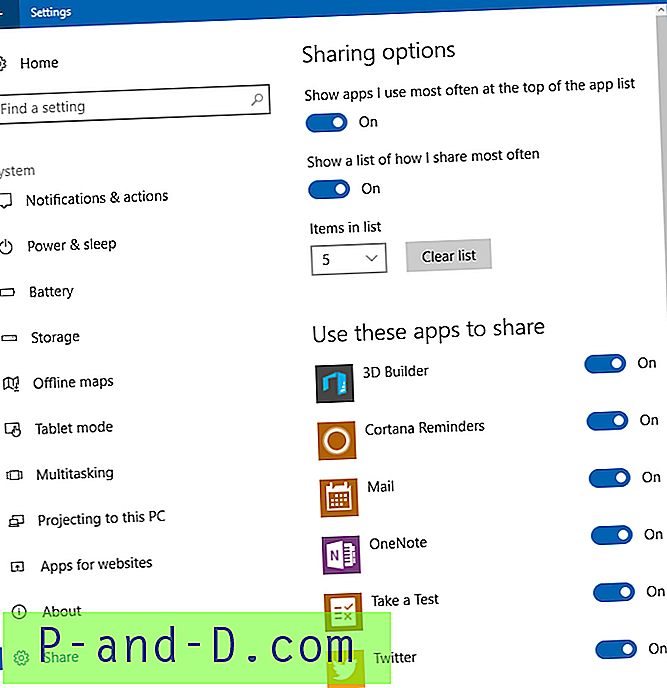
Napsauttamalla ”Jaa”, avaat jakamisasetukset-sivun, jossa voit määrittää seuraavat asetukset:
- Näytä useimmin käyttämäni sovellukset sovellusluettelon yläosassa
- Näytä luettelo siitä, kuinka jaan useimmiten
- Luettelossa olevat tuotteet (vähintään 1 ja enintään 20)
Voit myös piilottaa tietyt sovellukset näkymästä Jaa-paneelissa sammuttamalla valintanappi yksittäisillä sovelluksilla, jotka on lueteltu kohdassa "Käytä näitä sovelluksia jaettavaksi" -osiossa.
Poistan 3D Builder käytöstä luettelosta ...
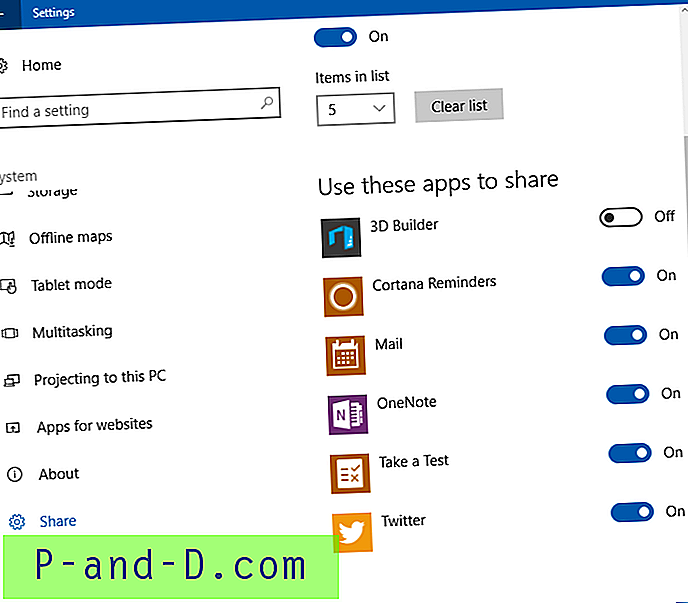
Se on nyt piilotettu Jaa-paneelista.
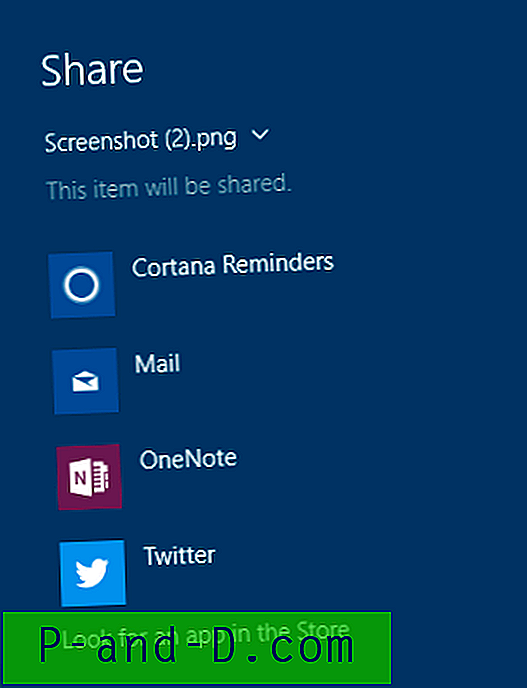
Testattu v1607: ssä (vuosipäiväpäivitys) ja Luoja-päivityksen esikatselu koostuu.
Laajuus: MDL saksalaisen Deskmodder-blogin kautta.





